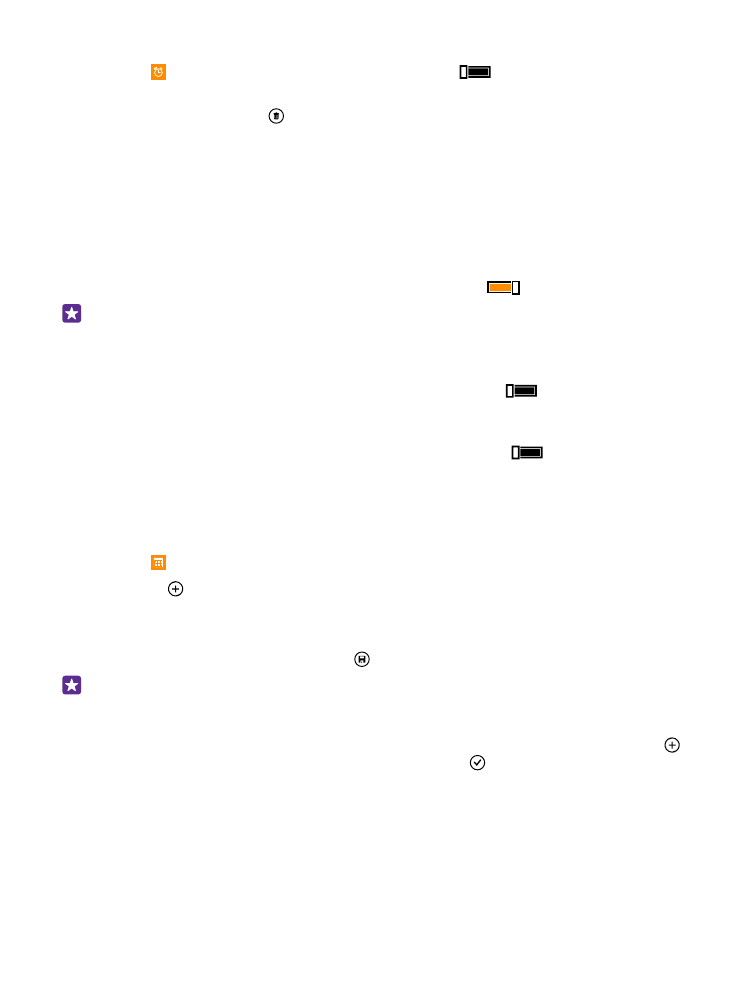
Ajouter un rendez-vous
Vous ne voulez pas oublier un rendez-vous? Ajoutez-le à votre agenda.
Appuyez sur Calendrier.
1. Appuyez sur .
2. Saisissez les détails que vous voulez et sélectionnez l'heure.
3. Par exemple, pour ajouter la durée, un rappel ou une répétition de l'évènement, appuyez
sur plus de détails.
4. Lorsque vous avez terminé, appuyez sur .
Astuce : Pour modifier un évènement, maintenez votre doigt sur ce dernier, appuyez
sur modifier et modifiez les détails pertinents.
Envoyer une invitation à une réunion
Lorsque vous créez un évènement, appuyez sur plus de détails > ajouter participant > ,
sélectionnez les contacts que vous voulez, puis appuyez sur .
Vous pouvez envoyer des invitations à des réunions aux contacts pour lesquels vous avez
entré une adresse courriel.
© 2015 Microsoft Mobile. Tous droits réservés.
54
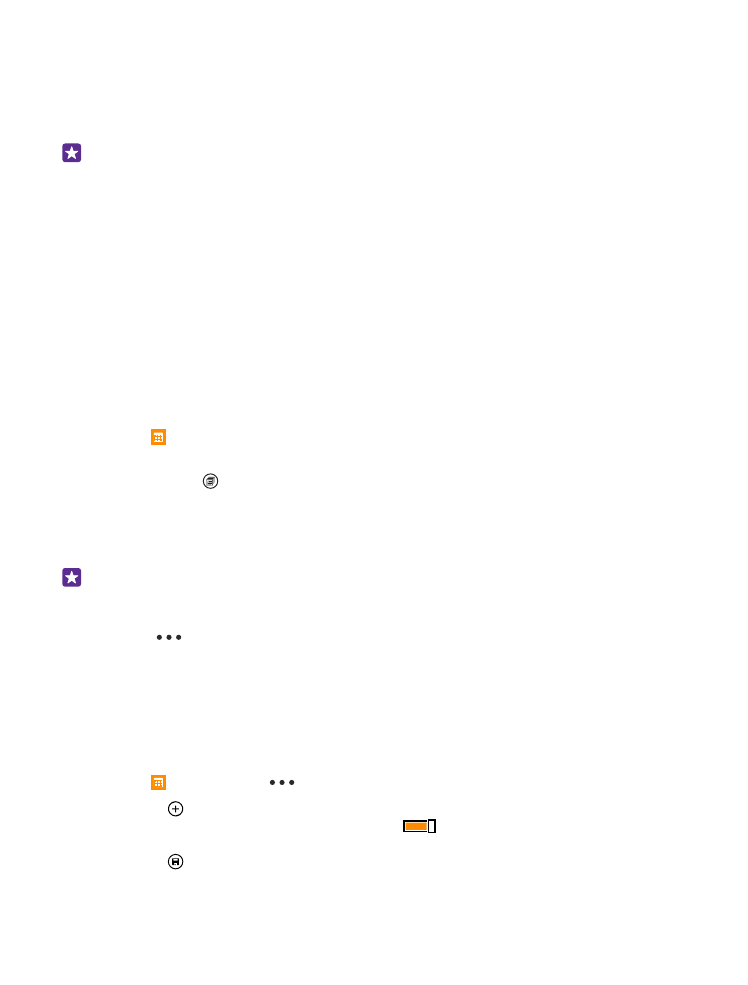
Créer un évènement sur un autre calendrier
Par défaut, vos évènements sont envoyés sur le calendrier de votre compte Microsoft. Si par
exemple, vous partagez un calendrier avec votre famille, vous pouvez créer et partager
l'évènement instantanément. Pour modifier le calendrier lorsque vous créez un évènement,
appuyez sur plus de détails > Calendrier et le calendrier que vous voulez utiliser.
Exemple : Vous pouvez créer un évènement sur un calendrier que vous partagez avec
d'autres contacts, comme le calendrier du Salon ou celui de votre travail, afin qu'ils
sachent que vous êtes occupés.
Changer son état pour un évènement
Lorsque vous voulez faire savoir aux autres que vous êtes occupés ou que vous n'êtes pas au
bureau, appuyez sur plus de détails > État et l'état que vous voulez. Par défaut, votre état
est libre.
Supprimer un rendez-vous
Maintenez votre doigt sur le rendez-vous, puis appuyez sur supprimer.